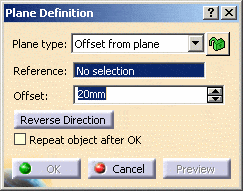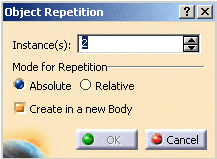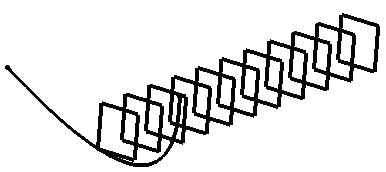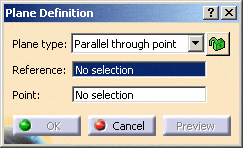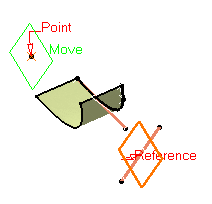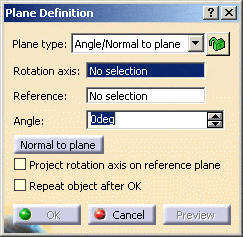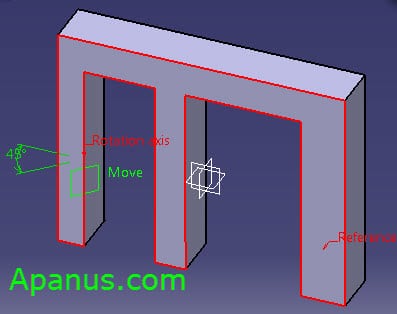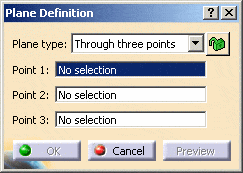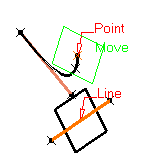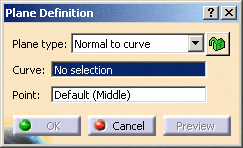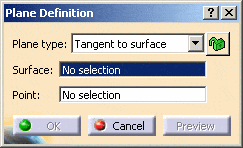ایجاد صفحه Plane
ابزار Plane به منظور ایجاد صفحه در کتیا استفاده می شود. دستور Plane در جعبه ابزار Wireframe محیط های Part Design ، Generative Shape Design و غیره وجود دارد.
آموزش ایجاد صفحه در کتیا با دستور plane با حالت های مختلف
برای ایجاد صفحه در کتیا با دستور یا همان ابزار Plane روند زیر را دنبال می کنیم :
1 . بر روی آیکن زیر از جعبه ابزار Wireframe کلیک می کنیم.
2 . پنجره ابزار Plane مطابق شکل زیر باز می شود.
در Plane type حالت ایجاد صفحه تعیین می شود.
مطابق با انتخاب حالت های مختلف ایجاد صفحه ، پنجره ابزار Plane نیز تنظیمات متفاوت و شکل متفاوتی دارد.
حالت های مختلف ایجاد صفحه Plane type :
1 . حالت Offset from plane : در این حالت در قسمت Reference یک صفحه مرجع و در کادر Offset مقدار فاصله از صفحه مرجع وارد می شود.
با فعال کردن تیک Repeat object و پس از کلیک کردن بر روی OK پنجره شکل زیر باز می شود.
با وارد کردن تعداد تکرار صفحه می توان صفحات تکراری پشت سر هم با دستور Plane ایجاد کرد.
2 . حالت Parallel through point : در این حالت پنجره ابزار مطابق شکل زیر می شود.
با انتخاب یک صفحه به عنوان Reference و یک نقطه به عنوان نقطه مماس بر صفحه می توان یک صفحه موازی بر صفحه مرجع و حاوی نقطه بوجود آورد.
آموزش ایجاد Point در این مقاله ⇐ آموزش ایجاد نقطه
3 . حالت Angle/Normal to plane : در این حالت پنجره ابزار Plane به شکل زیر در می آید.
با انتخاب یک محور دوران در کادر Rotation axis و یک صفحه مرجع در کادر Reference و یک مقدار Angle می توان یک صفحه با زاویه نسبت به صفحه مرجع ایجاد کرد.
به عنوان مثال در شکل بالا صفحه روبه روی قطعه به عنوان Reference و لبه ستون اول به عنوان محور دوران انتخاب شده است.
4 . حالت Through three point : در این حالت پنجره ابزار یا دستور Plane مطابق شکل زیر باز می شود. با انتخاب سه نقطه می توان یک صفحه که از هر 3 نقطه عبور کند ایجاد کرد.
با انتخاب سه نقطه، یک صفحه بر روی نقطه 1 ایجاد شده است که از دو نقطه دیگر هم عبور می کند.
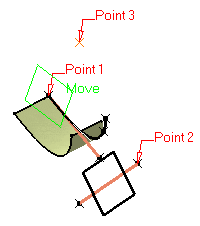 5 . حالت Through two line : در این حالت تنظیمات پنجره ابزار ایجاد صفحه مطابق شکل زیر تغییر می کند.
5 . حالت Through two line : در این حالت تنظیمات پنجره ابزار ایجاد صفحه مطابق شکل زیر تغییر می کند.
در این حالت با انتخاب دو خط می توان یک صفحه ایجاد کرد. .
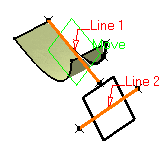
6 . حالت Through Point and line : در این حالت پنجره ابزار Plane مطابق شکل زیر می شود.
با انتخاب یک نقطه و یک خط مطابق شکل زیر می توان یک صفحه ایجاد کرد.
7 . حالت Normal to curve : در این حالت پنجره ابزار مطابق شکل زیر تغییر می کند.
با انتخاب یک خط یا منحنی دوبعدی یا منحنی سه بعدی در کادر Curve و انتخاب یک نقطه در کادر Point می توان یک صفحه عمود بر المان انتخابی و گذرنده از نقطه ایجاد کرد.
آموزش ترسیم خط در این مقاله ⇐ خط
آموزش ترسیم منحنی دو بعدی در این مقاله ⇐ منحنی دوبعدی
آموزش ترسیم منحنی سه بعدی در این مقاله ⇐ منحنی سه بعدی
8 . حالت Tangent to surface : در این حالت پنجره ابزار یا دستور Plane به شکل زیر است.
در این حالت با انتخاب یک سطح سه بعدی در فضا و یک نقطه روی سطح می توان یک صفحه مماس بر سطح ایجاد کرد.
همانطور که مطالعه کردید در این مطلب آموزشی حالت های مختلف ایجاد صفحه در محیط Generative Shape Design کتیا به شما آموزش داده شد و امیدواریم آموزش ارائه شده مفید واقع شده باشد. از آنجایی که هدف ما توضیح جامع این دستور است در آموزش ابزار Plane در محیط طراحی سه بعدی (Part Design) نرم افزار کتیا نیز این موضوع را مدنظر قرار دادیم.
مطالب مفید :
مطالعه بیشتر در مورد انواع نرم افزارهای طراحی سه بعدی در این صفحه ⇐ طراحی سه بعدی
مطالعه بیشتر در مورد انواع پرینترهای سه بعدی و کاربرد آنها در این صفحه ⇐ پرینتر سه بعدی
آپانوس تولید کننده مجموعه کامل فیلم های آموزش کتیا مقدماتی ، پیشرفته ، طراحی سطوح ، ابر نقاط ، ورق کاری ، تحلیل المان محدود ، طراحی قالب ، ماشینکاری ، طراحی بدنه ، رندرینگ حرفه ای ، انیمیشن سازی حرکتی و … به صورت کاملا کاربردی ، مثال محور و خودآموز است. جهت مشاهده نمونه فیلم ها و توضیحات آن به صفحه فیلم های آموزش کتیا مراجعه و یا با مدیر سایت تماس بگیرید.
مهندس مجتبی محمدنیا : 09355652291